Kako promijeniti datum na Androidu ili ponovo postaviti vrijeme? Takva banalna akcija može ponekad biti vrlo teška, pogotovo ako još niste upoznati s ovim operativnim sustavom ili ako naiđete na bilo kakve poremećaje prilikom pokušaja promjene.

Većina uređaja podržava automatsko prikupljanje podataka od mobilnog operatera.
Naučite kako promijeniti te postavke na Androidu i što učiniti ako gadget ne želi prihvatiti nove vrijednosti vremena i datuma.
Promijenite vrijeme i datum na Androidu
Promjena Androidovog vremena, bez obzira koju verziju sustava imate i što upotrebljavate - pametni telefon ili tablet, događa se ovako:
- Idite na glavni izbornik gadgeta za Android.
- Odaberite odjeljak Postavke.
- Pronađite stavku Datum i vrijeme.
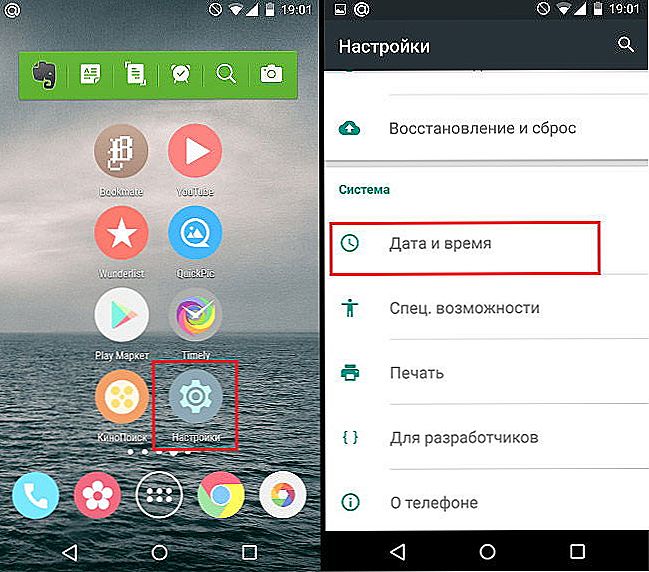
- U prozoru koji se pojavi obratite pažnju na datum i vremensku zonu Autotuna - ako postoji kvačica, ali podaci nisu točni, najprije se pokušajte spojiti na Internet, a zatim uklonite ikonu iz te retke i ponovno ga stavite.
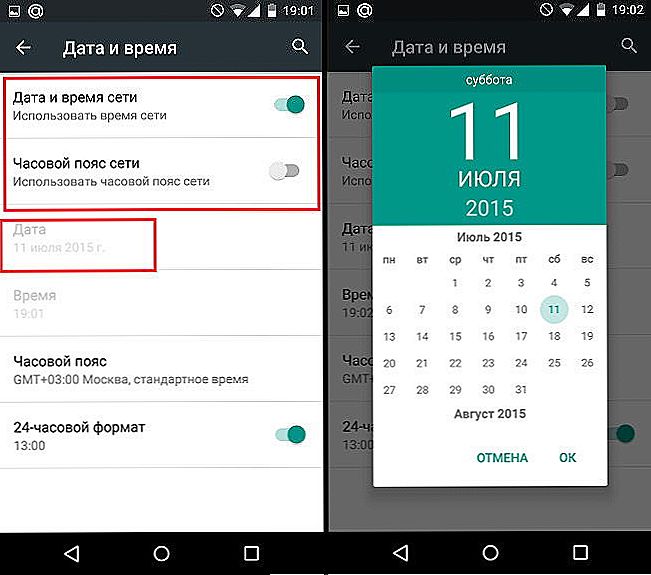
- Ako se vrijeme povezivanja s mrežom i dalje neispravno utvrdi, ručno izmijenite te podatke - poništite okvir u redoslijedu automatskog unosa i unesite vrijeme i broj u donjim točkama.
- Također možete odabrati format - 24-satni ili prikazati vrijeme u 12-satnom formatu, odrediti pojas u kojem ste. Osim toga, postoji nekoliko mogućnosti za prikaz datuma, one se razlikuju po redoslijedu dana, mjeseca i godine.

Teškoće u promjeni parametara
Ponekad korisnici ne znaju promijeniti datum na Androidu, kada je riječ o uređajima koji koriste SIM karticu - sustav ponekad odbija izvršiti izmjene. To je zbog činjenice da mobilni operater ima drugu vremensku zonu od one koju je postavio proizvođač tableta ili Android telefona, zbog čega nastaje sukob.
Ovaj je problem riješen na sljedeći način:
- Uklonite SIM karticu s uređaja Android, a zatim unesite izbornik postavki.
- Pronađite odjeljak za oporavak i ponovno postavljanje, poništite postavke - odgovarajući izbornik će se pojaviti u prozoru ovog parametra.
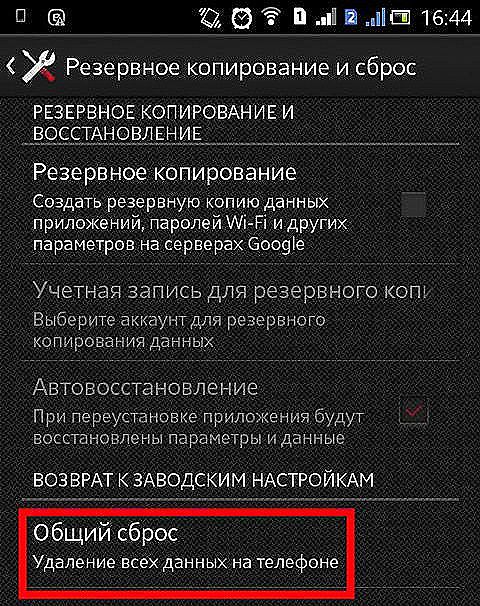
- Vratite se na odjeljak datuma i vremena, isključite liniju "Mrežna vremenska zona".
- Sada možete sami odabrati vremensku zonu, a zatim staviti SIM karticu, nakon čega sve treba ispravno raditi.
Općenito, Android često postavlja točne parametre vremena i dana, mjeseca i godine kada je povezan s mrežom pa je stoga vrijedno upotrebljavati automatsko otkrivanje.No, ako imate pogrešaka, upotrijebite ručni unos.
Ako svi gore navedeni savjeti nisu uspjeli, napredniji korisnici mogu probati ovo:
- Nabavite prava na root na svojem tabletu ili pametnom telefonu pomoću posebnih aplikacija, koje su dosta na Internetu.
- Preuzmite uslužni program ClockModRecovery, koji će postaviti točno vrijeme na vašem gadgetu.

Sada znate postaviti vrijeme ili datum na Androidu, to možete učiniti brzo i nezavisno.





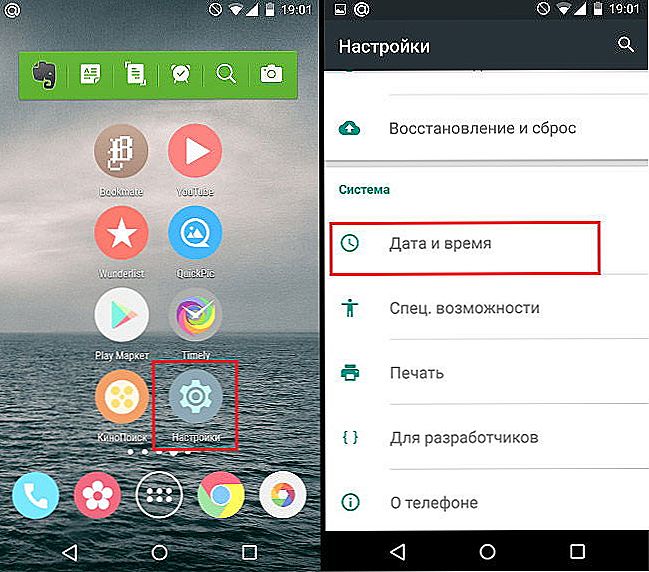
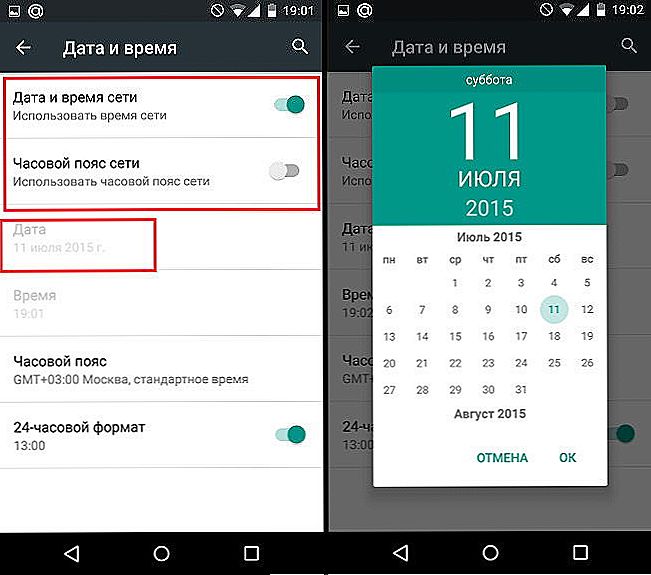
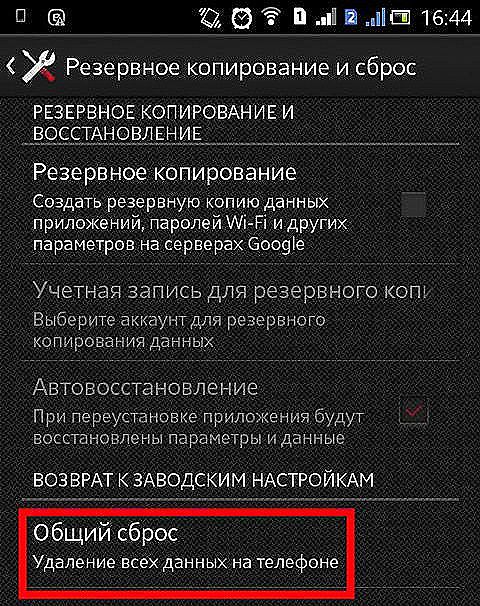



![Kako promijeniti naziv bežične mreže (SSID) na Wi-Fi usmjerivaču? [koristeći primjer Tp-link i ASUS usmjerivače]](http://ateasyday.com/img/images/kak-izmenit-imya-dlya-besprovodnoj-seti-ssid-na-wi-fi-routere-[na-primere-routerov-tp-link-i-asus].jpg)


